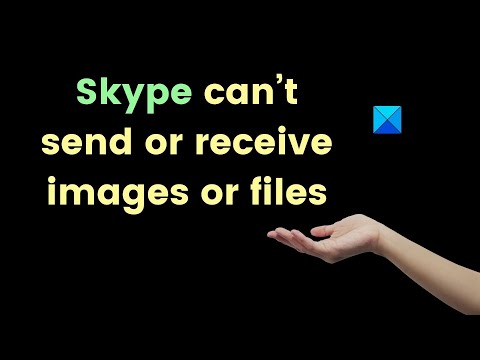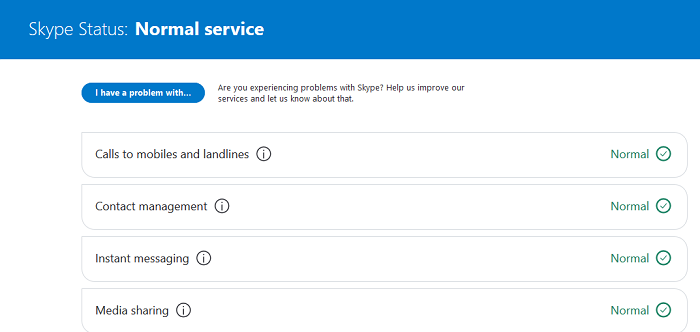Skypen ist eine der gängigsten Plattformen für Videoanrufe und Online-Konferenzen. Es ermöglicht Ihnen, Texte, Bilder und andere Anhänge zu senden. Es kann jedoch vorkommen, dass Skype unter Windows 11/10 keine Dateien empfängt oder sendet.
Skype empfängt oder sendet keine Dateien
Wenn Sie auf ein Problem stoßen, bei dem Skype keine Dateien oder Bilder empfängt oder sendet, könnten die Hauptursachen in der Größe der Datei, Serverproblemen, problematischen temporären Dateien im Zusammenhang mit Skype oder der Skype-Anwendung selbst liegen. Wir empfehlen Ihnen, diese Vorschläge auszuprobieren, um das Problem zu beheben:
- Überprüfen Sie die Größe der Datei
- Überprüfen Sie den Status des Skype-Servers
- Setzen Sie die Skype-Anwendung zurück
- Löschen Sie den AppData-Ordner für Skype.
1]Überprüfen Sie die Größe der Datei
Die maximal zulässige Dateianhangsgröße bei Skype beträgt 300 MB. Wenn Sie versuchen, eine Datei zu senden, die größer als diese Größe ist, gibt Skype den Fehler zurück – Nicht gesendet – Datei ist größer als 300 MB.
Wenn Sie eine Datei mit einer Größe von mehr als 300 MB senden möchten, laden Sie sie auf Google Drive hoch und gewähren Sie dem Empfänger Zugriff auf den Link zur Datei. Jetzt können Sie die Datei mit dem Empfänger teilen.
2]Überprüfen Sie den Status des Skype-Servers

Wenn der Skype-Server ausgefallen ist, können Sie möglicherweise keine Nachrichten oder Anhänge senden. Der Status des Skype-Servers konnte überprüft werden Hier.
Lesen: Skype sendet keine Nachrichten.
3]Setzen Sie die Skype-Anwendung zurück
Wenn die Einstellungen der Anwendung verfälscht sind, können Sie möglicherweise keine Nachrichten über Skype senden oder empfangen. Um dieses Problem zu beheben, können Sie die Skype-Anwendung wie folgt auf die Standardeinstellungen zurücksetzen:
Klicken Sie auf die Schaltfläche Start und gehen Sie zu Einstellungen > Apps > Apps & Funktionen.
Klicken Sie in der Liste auf Skype, um das Menü zu erweitern.
Auswählen Erweiterte Optionen.

Scrollen Sie nun zu Zurücksetzen Schaltfläche und klicken Sie darauf. Eine Warnung wird angezeigt, klicken Sie dann auf Zurücksetzen auch für die Warnung.

Überprüfen Sie, ob dies Ihr Problem löst, oder fahren Sie mit der nächsten Lösung fort.
4]Löschen Sie den Ordner für Skype in AppData
Wenn nichts anderes funktioniert, versuchen Sie, den Ordner für Skype in AppData wie folgt zu löschen:
Öffnen Sie den Task-Manager und beenden Sie den Skype-Prozess.

Drücken Sie nun Win+R, um die Laufen Fenster.
Geben Sie die Adresse ein %Anwendungsdaten% im Ausführen-Fenster und drücken Sie die Eingabetaste, um die Anwendungsdaten Mappe.

Suchen Sie im Fenster nach dem Skype-Ordner und benennen Sie ihn in etwas anderes um Skype_alt.
Starten Sie jetzt Skype und versuchen Sie, Anhänge zu senden.
Dieser AppData-Fix hat das Problem für viele Benutzer gelöst.
Wenn keine der oben genannten Lösungen funktioniert, können Sie die Skype-Anwendung neu installieren.
Verwandte Lektüre: Skype funktioniert nicht oder führt keine Sprach- und Videoanrufe durch.
Ich hoffe es hilft bei deinem Problem.